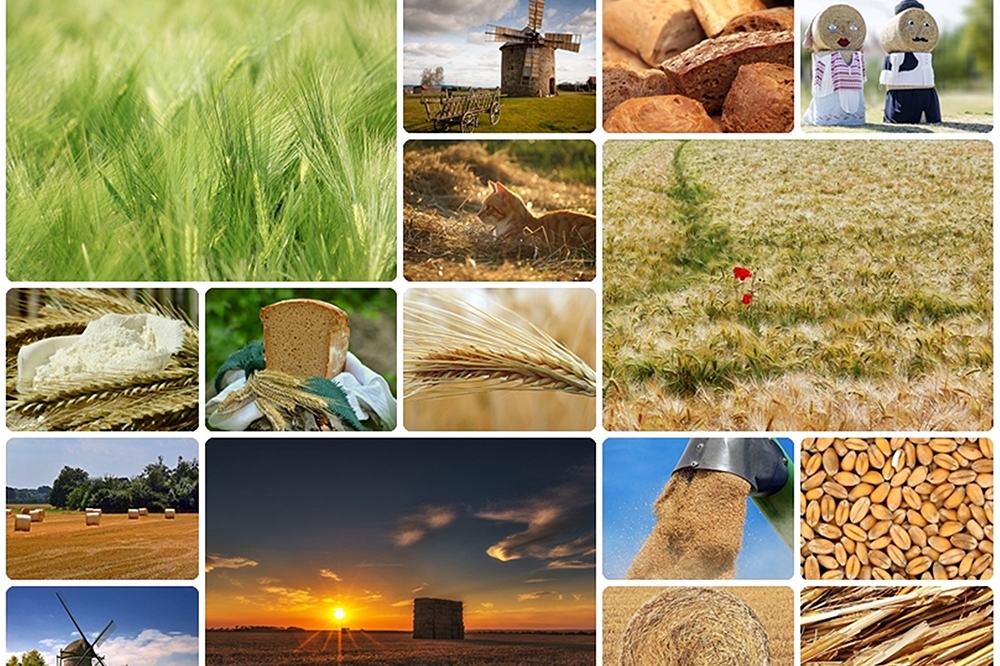YouTube – це не та платформа, яку ви зазвичай асоціюєте з обміном повідомленнями. Повідомлення на YouTube були настільки непопулярними, що компанія видалила їх у липні 2018 року. На щастя, все ще є спосіб надсилати повідомлення на цій популярній платформі для обміну відео, незалежно від того, який пристрій ви використовуєте. Є навіть кілька альтернативних способів зв’язатися з улюбленим ютубером.
Обмін повідомленнями YouTube на комп’ютері/ноутбуці
Крок 1
Увійдіть у свій обліковий запис YouTube із веб-переглядача та натисніть піктограму спливаючої підказки поруч із сповіщеннями. Він розташований у верхньому правому розділі.
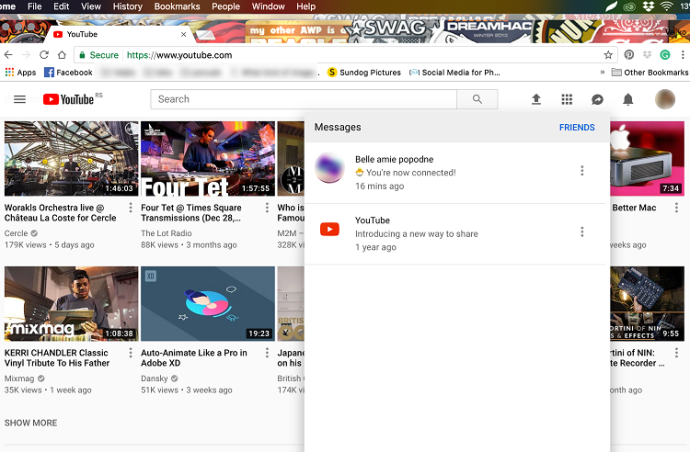
У спадному меню перелічено всіх друзів, з якими ви спілкувалися. Якщо ви хочете додати більше, натисніть «Друзі» у верхньому правому куті.
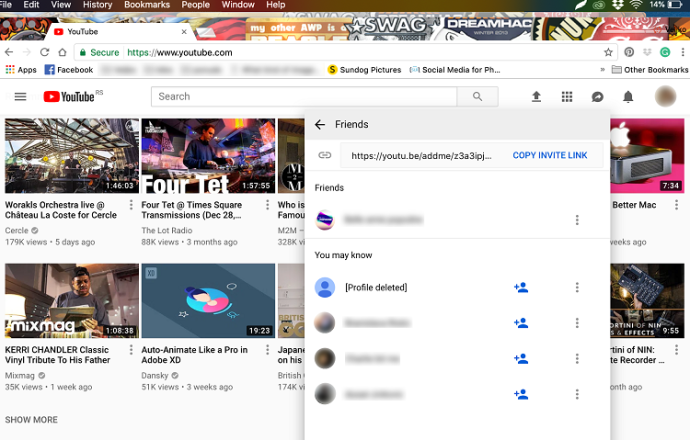
Платформа для обміну відео надає список потенційних друзів на основі ваших контактів Gmail, якщо вони також є на YouTube. Ви можете запросити їх, натиснувши на синій значок «друг».
Крім того, натисніть меню «Більше» (три вертикальні точки) і виберіть «Запросити». Як тільки друг підтвердить запрошення, ви можете почати спілкуватися.
Крок 2
Натисніть профіль у меню «Повідомлення», і чат з’явиться внизу вікна.
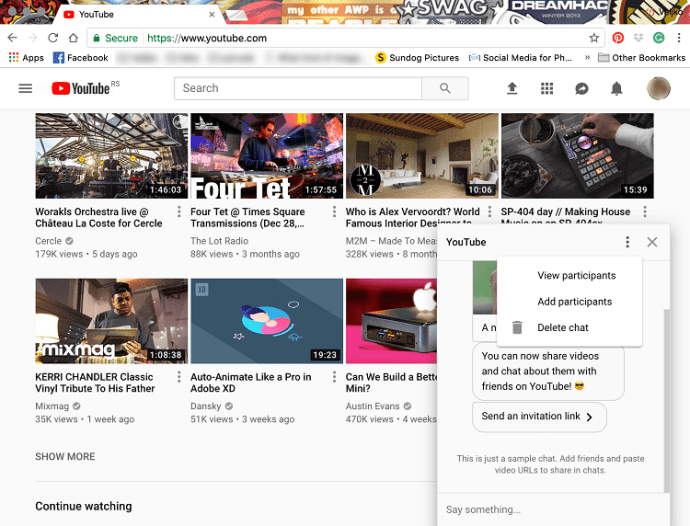
Меню чату є основним. Введіть своє повідомлення або вставте URL-адресу, натисніть Enter, і ви надіслали повідомлення. Меню «Більше» (три вертикальні крапки) дозволяє додавати більше людей до чату, переглядати учасників або видаляти бесіду.
Обмін повідомленнями YouTube через мобільний
Ви можете легко надіслати повідомлення людині на YouTube на мобільному пристрої за допомогою програми YouTube.
Примітка: Перехід на YouTube із мобільного Google Chrome переносить вас до програми.
Запустіть додаток YouTube і виберіть Вхідні внизу екрана.
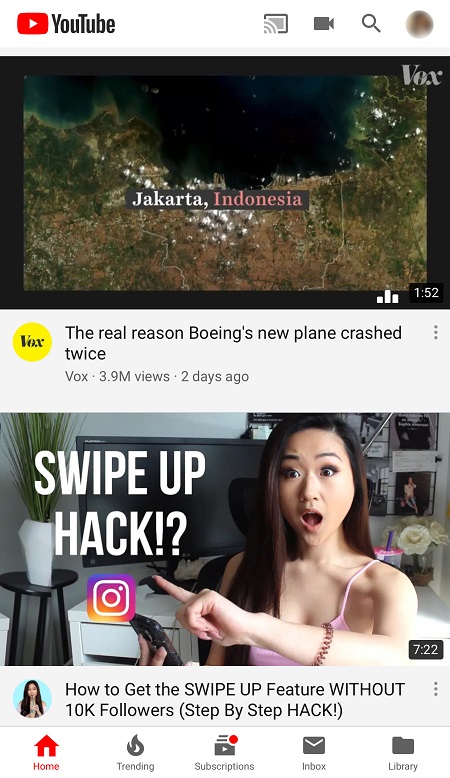
У наступному вікні відображається список друзів, з якими ви спілкувалися. Торкніться особи, з якою ви хочете поспілкуватися, і введіть своє повідомлення.
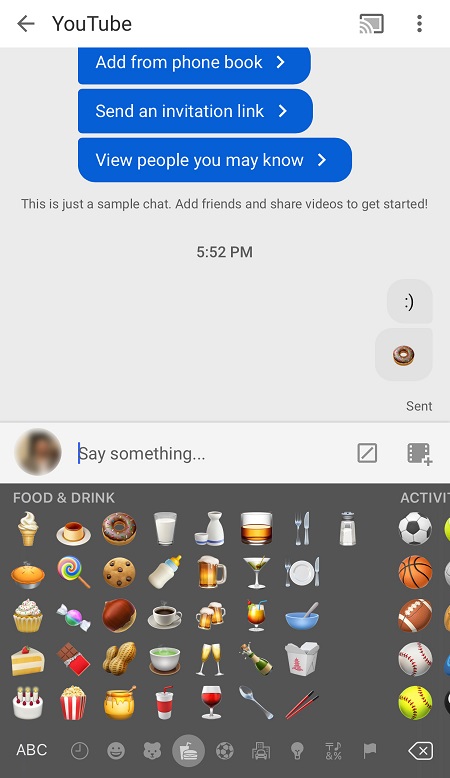
Мобільний обмін повідомленнями на YouTube краще, ніж у браузері. По-перше, ви можете вибрати та надіслати різні смайли з клавіатури. Введення символів смайликів у браузері не перетворює їх на зображення.
Ви також можете шукати ключові слова та відео YouTube, торкнувшись додаткових значків, розташованих у полі «Скажи щось…». Торкнувшись меню «Більше» (вгадайте, скільки є крапок), ви отримаєте опцію «Вимкнути сповіщення», яка недоступна, якщо ви отримуєте доступ до YouTube через браузер.
Групові повідомлення
Мобільний додаток YouTube дозволяє створювати групи обміну повідомленнями. І знову ж таки, ця опція недоступна, якщо ви отримуєте доступ до YouTube через браузер.
У папці «Вхідні» натисніть «Нова група» та введіть назву групи. Натисніть Готово та натисніть Запросити друзів, щоб додати більше людей до групи.
Ця опція досить корисна, якщо ви використовуєте YouTube для бізнесу, хочете просувати свій канал або спілкуватися зі своїми підписниками.
Надсилайте повідомлення улюбленому YouTuber
Швидше за все, ви не зможете надіслати повідомлення своєму улюбленому YouTuber за допомогою описаних вище методів. Однак є спосіб обійти цю незручність. І наведені нижче прийоми стосуються як мобільного, так і настільного YouTube.
Натисніть на канал, якому хочете надіслати повідомлення, і перейдіть до сторінки «Про мене». Під деталями натисніть Показати електронну пошту, щоб відкрити контактну адресу. На настільному комп’ютері вам може знадобитися довести свою людяність, поставивши прапорець біля твердження «Я не робот».
Тим не менш, деякі канали, такі як Vox, охоче діляться своїми електронними листами, тому зв’язатися з ними має бути досить легко.
Інший спосіб зв’язатися з каналом/YouTuber – скористатися розділом Посилання на сторінці інформації. Зазвичай є посилання на Twitter, Instagram або Facebook, що полегшує весь процес обміну повідомленнями.
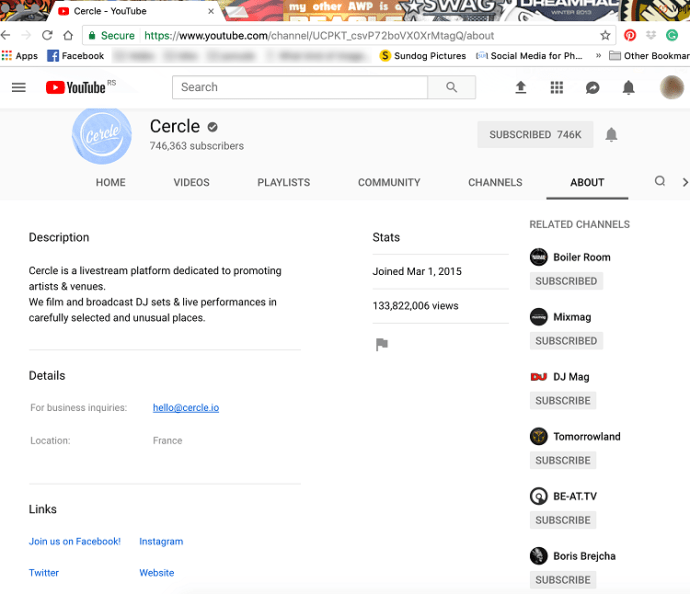
Кілька порад і хитрощів для дороги
Час перегляду
Перейдіть у свій обліковий запис і виберіть Час перегляду, щоб побачити, скільки годин ви витратили на перегляд відео. Меню також дає вам можливість нагадати зробити перерву, якщо ви захопитеся.
Історії YouTube
Можливо, ви цього не знаєте, але YouTube також підхопив історію. Торкніться «Підписки» на мобільному пристрої та проводьте пальцем вгору, доки не перейдете до Історій. Натисніть історію, яка вам подобається, і проведіть пальцем ліворуч або праворуч, щоб переглянути більше.
Обмежений режим
На YouTube дуже мало вмісту, який можна позначити як лише для дорослих. Проте, якщо ви турбуєтеся про відео, які дивляться ваші діти, перейдіть до налаштувань і переключіть безпечний режим на на.
Введіть, відправте, відповісти
Оскільки в мобільному додатку доступно більше опцій обміну повідомленнями, YouTube, схоже, заохочує користувачів спілкуватися в чаті через платформу. Попри те, що повідомлення на YouTube є зручними та зрозумілими, вони не схожі на Facebook Messenger чи Instagram DM.
Ви, ймовірно, почали б частіше використовувати повідомлення YT, якби платформа дозволяла прямі повідомлення користувачам YouTube, які не є вашими друзями. У будь-якому випадку, ви коли-небудь писали комусь повідомлення на YouTube? Якщо так, напишіть нам коментар нижче.